vscode如何运行python新手教程_从零开始的TensorFlow+VScode开发环境搭建的步骤(图文)...
VScode不愧是用户数量上升最快的编辑器,界面华丽(当然,需要配合各种主题插件),十分容易上手且功能强大。之前用它写C++体验十分nice,现在需要学习tensorflow,而工欲善其事必先利其器,搭建一个舒服的开发环境是非常重要的第一步。
目标:在linux下从无到有,安装anaconde3, tensorflow, 配置vs code,直到可以运行一个tensorflow版hello world(实为mnist手写数据分类)。尽管有其他的安装tensorflow的方式,但使用anaconda安装最方便,而且在conda虚拟环境中安装不怕搞砸重来,反正是虚拟环境嘛。
安装Anaconda3
下载Anaconda
对国内用户来说,最快最方便的方式就是到清华镜像站上下载anaconda的安装包:
安装Anaconda
打开终端,cd到下载目录。下载得到的文件具有.sh后缀,显然是一个shell脚本,于是用bash命令执行它:
1
bash Anaconda3-5.3.1-Linux-x86_64.sh
以下除非特殊说明,命令均为在bash下执行。
注意这里的文件名可能与你下载的文件名字不同,务必换成自己下载的文件名。
安装过程中会有一些需要确认的问题,一路yes即可。
配置环境变量
安装程序会提示你将Anaconda加入$PATH,如果你没有加入,或忘记了自己是否选择了YES,那么需要配置环境变量。
用任意的编辑器打开.bashrc文件(需要sudo 权限才能编辑),在文件末尾添加一行
1
2
export PATH="/home/lanhsi/anaconda3/bin:$PATH"
#注意,lanhsi是我的用户名,如果你也将Anaconda安装在默认位置,那么将lanhsi替换成你自己的用户名即可,否则需要将地址整个替换为anaconda的安装位置。
退出编辑器,执行
1
source ~/.bashrc
这条命令将重新载入你的bash配置,以使环境变量修改生效。
检验安装是否成功:
1
conda -V
如果像下图一样打印出conda版本号,说明安装成功。
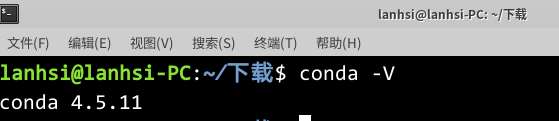
安装VS CODE
实际上安装Anaconda时,安装程序会声称anaconda与微软具有合作关系,然后询问你是否要安装VS CODE,如果你在这一步没有选择安装VS CODE,那么就需要自行安装了。
由于linux各发行版的安装方式都不同,因此这里不详细描述安装过程了。对于我使用的ubuntu19.10来说,从vs code官网下载.deb 包,然后终端运行
1
dpkg -i 包名.deb
即可
安装TENSORFLOW
首先,创建一个叫做tf的虚拟环境
1
conda create -n tf
然后,我们需要进入这个刚创建的tf环境中去安装tensorflow
1
2
source activate tf
#注:如要退出这个环境,只需要执行source deactivate tf
进入虚拟环境后,提示符会变化,显示你正处在的虚拟环境名字

让conda去安装tensorflow,以及tensorflow依赖的一大堆其他软件
1
conda install tensorflow
过程比较漫长,可以先喝杯咖啡休息一下。
安装成功后,进入tf虚拟环境,进入python命令行,尝试导入tensorflow:
1
import tensorflow as tf
没有报错,那么说明tensorflow安装好了。
配置VSCODE
距离万事大吉只差一步了,只要在VS CODE中添加CONDA的环境,就能在VS CODE中方便的使用tensorflow了。
假定我们已经安装好了官方Python插件。打开VS CODE,点击文件->首选项,点击左侧列表中python旁边的小齿轮,选择配置扩展信息
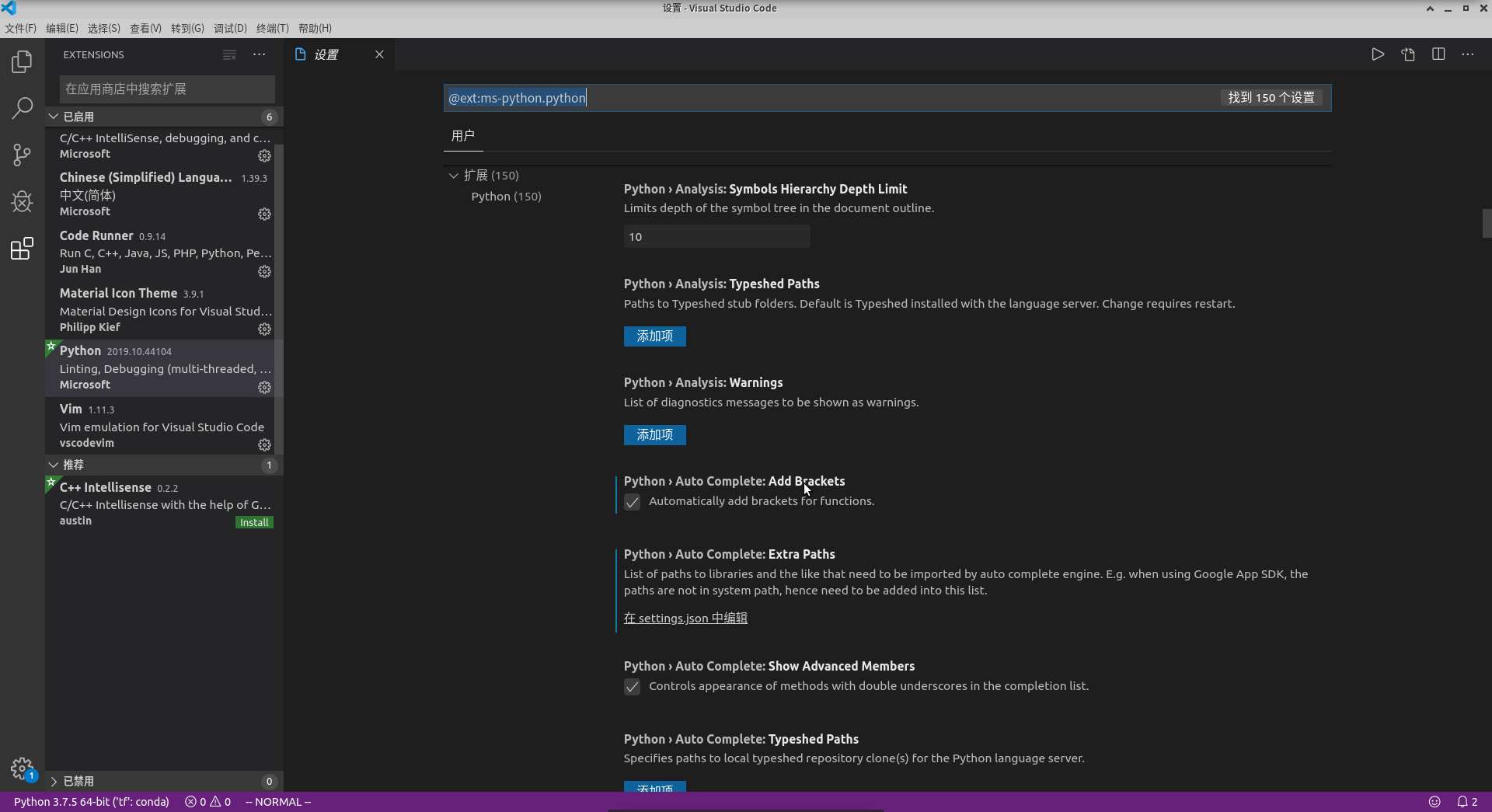
找到右边的配置选项autoComplete:extraPath,选择在settings.json中编辑
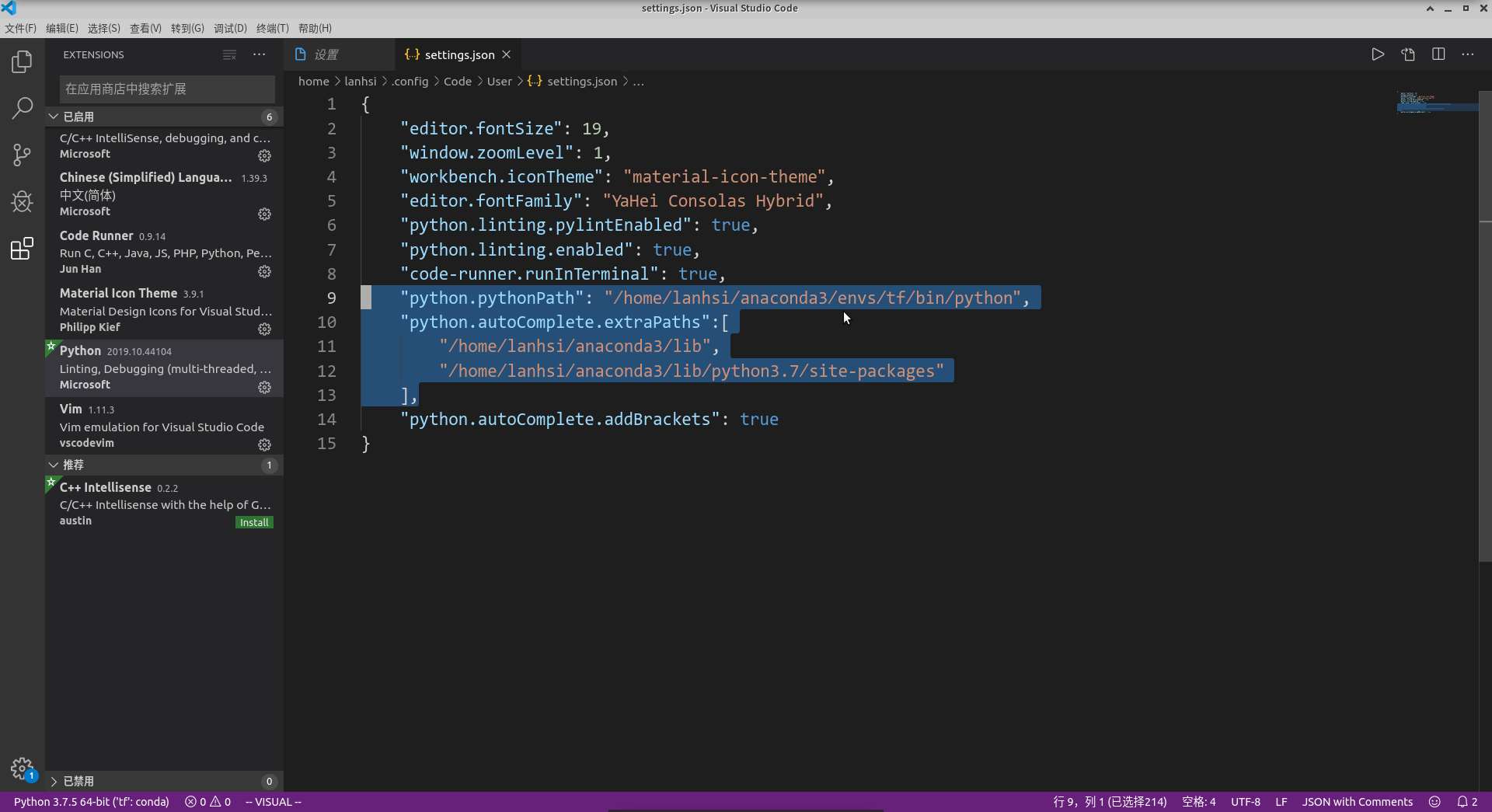
图中选中的三行是我们需要添加的信息。这几行中,第一行自定义了一个Python解释器,将其设置为anaconda带的python解释器;后面几行配置了Python自动补全的路径,相当于是include了这些目录中的文件,这样VS CODE就可以读取到tensorflow,方便自动补全。同样,记得将路径中的lanhsi换成你的用户名。
不要忘了在配置完成后,更换Python解释器为图中下拉清单的最后一个也就是在settings.json中设置的那个,相当于将运行环境更换为我们刚添加的conda虚拟环境。
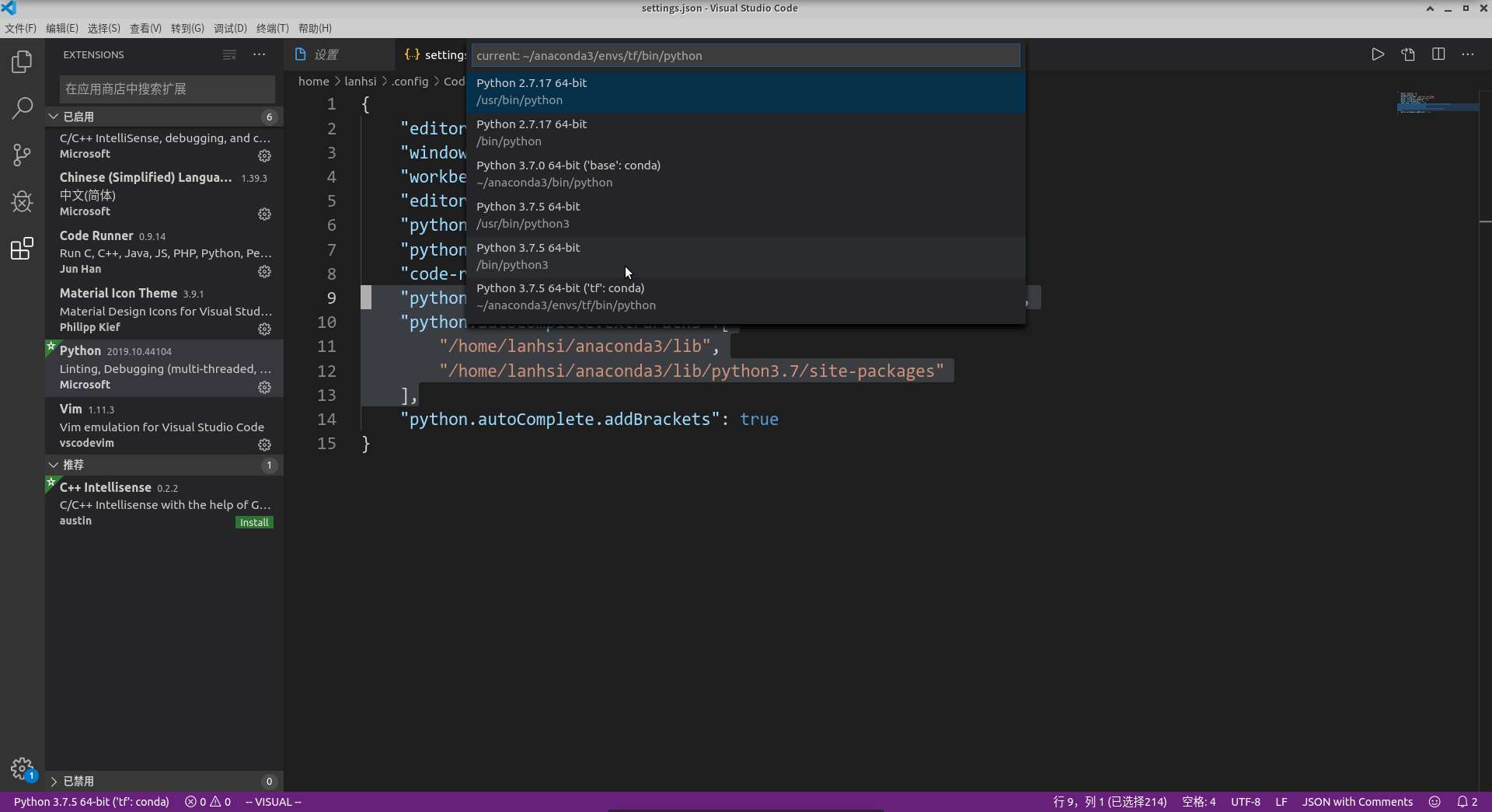
创建一个py文件,内容为
1
2
3
4
5
6
7
8
9
10
11
12
13
14
15
16
17
18
19
20
import tensorflow as tf
mnist= tf.keras.datasets.mnist
(x_train, y_train), (x_test, y_test)= mnist.load_data()
x_train, x_test= x_train/ 255.0, x_test/ 255.0
model= tf.keras.models.Sequential([
tf.keras.layers.Flatten(input_shape=(28,28)),
tf.keras.layers.Dense(128, activation='relu'),
tf.keras.layers.Dropout(0.2),
tf.keras.layers.Dense(10, activation='softmax')
])
model.compile(optimizer='adam',
loss='sparse_categorical_crossentropy',
metrics=['accuracy'])
model.fit(x_train, y_train, epochs=5)
model.evaluate(x_test, y_test, verbose=2)
最后一步,在VSCODE的集成终端中运行这个文件。
如果配置成功,新建终端时,可以看到自动启动了conda 且进入了tf虚拟环境:
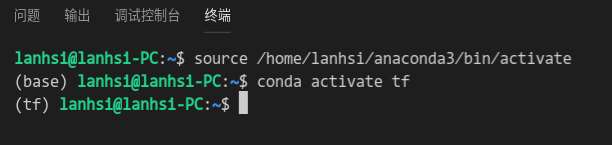
code runner插件更是可以一步直接运行文件,非常方便。
到此VS CODE下的TENSORFLOW环境就搭好了。万事开头难,而一个好的开头又是成功的一半,环境搭好后我们的项目就等于已经开发了一半了(笑)
到此这篇关于从零开始的TensorFlow+VScode开发环境搭建的步骤(图文)的文章就介绍到这了,更多相关TensorFlow VScode 环境搭建内容请搜索服务器之家以前的文章或继续浏览下面的相关文章希望大家以后多多支持服务器之家!
原文链接:https://www.cnblogs.com/lanhsi/p/11883405.html
vscode如何运行python新手教程_从零开始的TensorFlow+VScode开发环境搭建的步骤(图文)...相关推荐
- vscode如何运行python新手教程_VSCODE安装以及使用Python运行调试代码的简单记录
1. VScode安装 官网下载VSCODE https://code.visualstudio.com/ 下载呢windows的x64安装包,安装stable的版本 当前日期 2018.01.15 ...
- Win10+Python+Django+Nginx+MySQL开发教程及实例(1)——开发环境搭建
Win10+Python+Django+Nginx+MySQL开发教程及实例 PaulTsao 本教程共有三篇内容: 第一篇:Win10+Python+Django+Nginx+MySQL 开发环境搭 ...
- 【菠萝狗四足机器人】二次开发教程--第一章 【简介与开发环境搭建】
Py-apple Dynamics 简介与开发环境搭建 1 简介 1.1 何为 菠萝狗 和 Py-Apple Dynamics 1.2 目前支持的功能 2 开发环境搭建 2.1 硬件的搭建 2.1 软 ...
- 微信公众号开发系统入门教程(公众号注册、开发环境搭建、access_token管理、Demo实现、natapp外网穿透)
由于图片图床问题,文章部分图片无法预览,暂时把该文章迁移至简书,给大家带来麻烦,抱歉了. 感兴趣的小伙伴可参考:https://www.jianshu.com/p/cc1b1050b5b4 Autho ...
- Python基础教程(一):简介、环境搭建、中文编码
Python 基础教程 Python是一种解释型.面向对象.动态数据类型的高级程序设计语言. Python由Guido van Rossum于1989年底发明,第一个公开发行版发行于1991年. 像P ...
- windows模拟微信小程序_微信小程序的开发环境搭建(Windows版本)
前言: 小程序是指微信公众平台小程序,小程序可以帮助开发者快速的开发小程序,小程序可以在微信内被便捷地获取和传播:是一种不需要下载安装即可使用的应用小程序,和原有的三种公众号是并行的体系.2017年1 ...
- android 教程 最新版,Android最新版本开发环境搭建图文教程
本文只是写了如何配置jdk,以及adt-bundle的配置.对于以前的adt-bundle的版本,会自带cpu/abi系统镜像,经过本文所描述的两个步骤后可以直接创建avd,但是从官网下载的最新的ad ...
- python上传数据到坚果云_django开发环境搭建(参考流程)
对于一个初学者,在实际的开发环境中,应该采用什么的样的工具来开发django呢? 我想环境至少应该具备的特性有: 多版本python环境的支持 版本控制 自动测试框架 数据库支持迁移 部署的自动化 参 ...
- eclipse android开发环境搭建_聊聊Spring boot2.X开发环境搭建和基本开发
对Spring Boot的开发环境进行搭建,并对它的特点做进一步的了解,才能更好地对Spring Boot有更深入的介绍.但是无论如何都需要先来搭建Spring Boot的工程. 搭建Spring B ...
最新文章
- python 字符串格式化是打印不同类型更简单一些
- android edittext标签,TagEditText,类似微博标签的文本控件
- esxi添加网卡驱动
- ORACLE纯SQL实现多行合并一行
- recyclerview滑动到顶部和底部监听+上滑下滑监听
- C#中判断空字符串的3种方法性能分析
- Spring MVC面试题
- 计算机组成原理题库带答案详解,计算机组成原理试试题库(含答案解析) -.doc
- 《从强盗资本家到慈善家》--转载自思维的乐园
- 对Linux的cp命令的思考
- [转载] python 超高精度除法_Python十进制-除法,舍入,精度
- 教育平台在线,教育平台源码 类似eduline教育平台系统源码下载
- 常用的数据库维护语句
- windows自带黑体_Windows自带的宋体、黑体、楷体、仿宋体等能免费商用吗?
- 弹簧优化设计MATLAB,基于MATLAB的圆柱螺旋弹簧的优化设计
- 哈密顿正则方程和哈密顿-雅克比方程
- 2020朝花夕拾-不务正业的大学生做了什么比赛?
- 微信公众号H5 - 使用vue开发微信公众号网页
- 关于java一些星号三角形的实现
- sprd9820 来电归属地
热门文章
- ideagit更新一个文件_idea使用ssh下载的git代码怎么没法更新
- linux如何找大文件夹,Linux系统中如何查找大文件或目录文件夹的方法
- java long 除法运算_java基础知识学习文档二
- 39种语言编写的Hello World程序
- 一个具自我复制功能的程序
- java多线程(一)——创建与启动线程
- 小技巧——直接在目录中输入cmd然后就打开cmd命令窗口
- mybatis 报错 with invalid types () or values 0. Cause: java.lang.NoSuchMethodException:
- Excel 将换行符替换为空
- final阶段成员贡献分
